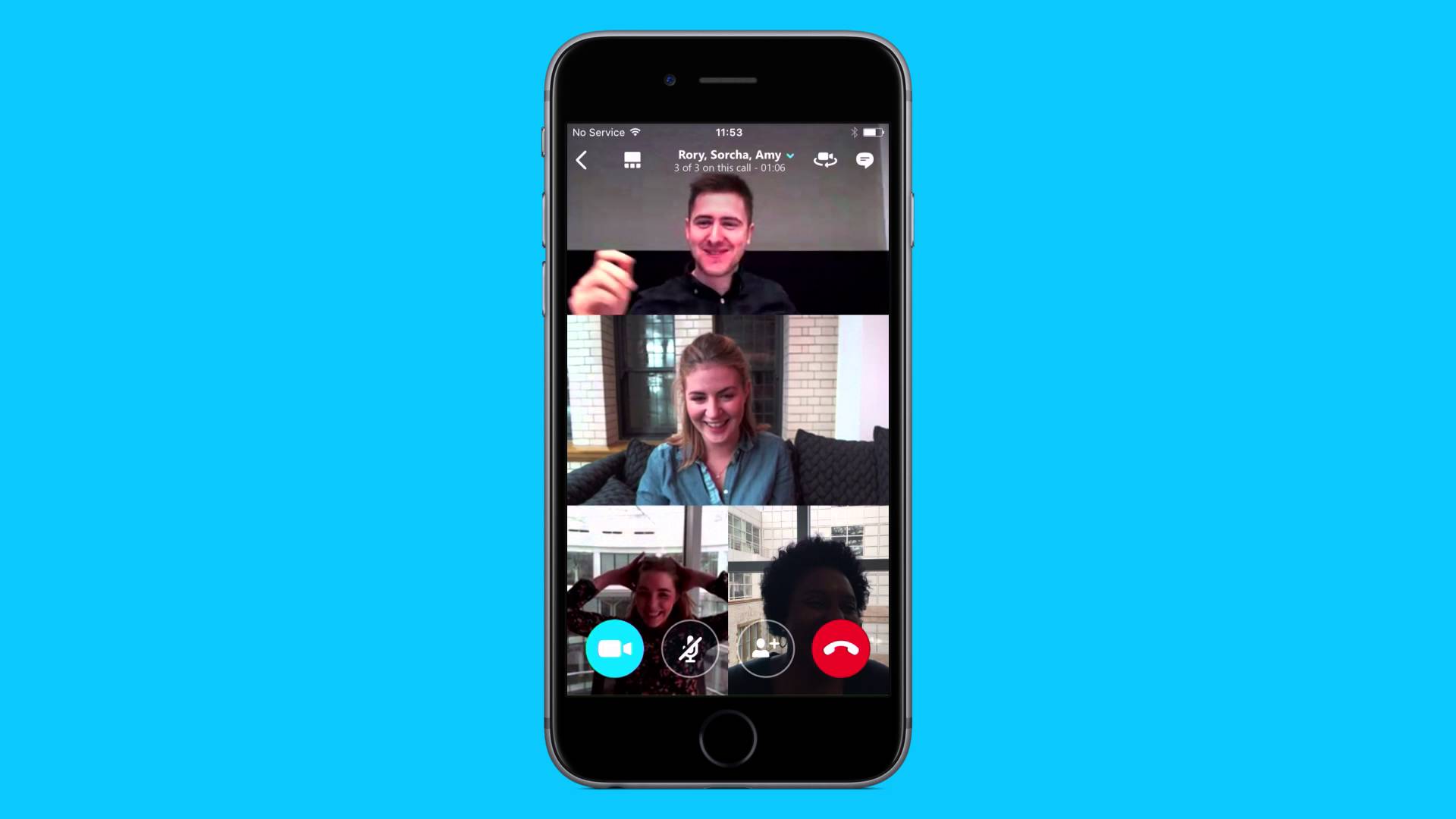
iPhone'da konferans araması: Bir süredir, aramaların iPhone'da birleştirilmeyeceğiyle ilgili farklı sorular alıyorum. Birçok kullanıcı neden çağrıları telefonumda birleştiremediğimi soruyor. iPhone 8 Artı, diğerleri iPhone 7 Plus'ta da aynı şeyi fark ederken.
Hatta iPhone XS Max kullanıcılar da cihazlarında aynı şeyi fark ediyorlar. Pekala, şu anda bulunduğumuz zamana baktığımızda, birçok insan evden çalışmayı tercih ediyor ve bir çağrı konferansının kullanılması zorunlu hale geldi.
iPhone veya iPad'inizde çağrıları birleştirirken herhangi bir sorun fark ettiyseniz, aşağıda size yardımcı olmak için buradayız. Ondan önce, bir iOS cihazında çağrıları nasıl sınırlayacağımıza bir göz atalım.
iPhone'umdaki Telefon uygulamasını kullanarak nasıl konferans araması yapabilirim?
iPhone'da arama konferansı yapmak kolaydır ve bunu doğrudan iPhone Uygulamasından yapabilirsiniz.
iOS cihazlarda nasıl arama konferansı yapacağınız aşağıda açıklanmıştır.
1 Adım: Açın telefon uygulaması iPhone'unda
2 Adım: Numarayı çevirin veya dahil edilmesini istediğiniz ilk kişiye dokunun
3 Adım: Ardından aramanın ilk kişiye bağlanmasını bekleyin.
4 Adım: Şimdi arama ekranından Arama Ekle'ye dokunun.
5 Adım: Numarayı çevirin veya eklemek istediğiniz kişiyi bulun.
6 Adım: Aramanın bağlanmasını bekleyin
7 Adım: Sekme birleştirme çağrıları
8 Adım: Toplamda en fazla beş katılımcıyla aynı başka kişiyi tekrarlayın.
iPhone'da arama konferansı yapamıyor musunuz?
iPhone'unuzda arama konferansı yapamıyorsanız ve normal aramaların düzgün çalıştığından eminseniz. Aşağıdaki sorun gidermeye göz atın.
1: WiFi Aramasını Kapat
Wi-Fi Araması, WiFi yardımıyla sesli arama sağlayan yeni bir hizmettir. Böylece, bağlantı kurmak için hem evinizdeki Wi-Fi ağını hem de hücresel ağınızı kullanır. Bu, kulağa büyük bir anlaşma gibi gelmese de, bazı operatörler için konferans görüşme yapma olanağını engelleyebilir. Bu nedenle, aşağıdaki adımları izleyerek kapatmanız gerekir.
1 Adım: Git Ayarlar uygulamasını iPhone'unda
2 Adım: Aşağı kaydırın ve telefona dokunun
3 Adım: Wi-Fi Araması'na dokunun.
4 Adım: Şimdi Bu iPhone'da Wi-Fi Aramasını Kapalı konumuna getirin
2: VoLTE'yi kapatın
Bu aynı zamanda WiFi'ye benzer. Bu yöntemde, VoLTE aramalar için WiFi kullanmak yerine hücresel ağınızdan yararlanır. Bu yüzden onu da kapatmanız gerekiyor.
1 Adım: Git Ayarlar uygulamasını iPhone'unuzda.
2 Adım: Üzerine dokunun Hücresel
3 Adım: Üzerine dokunun Hücresel Veri Seçenekleri
4 Adım: Şimdi seçin Ses ve Veri
Adım 5: Son olarak, öğesine dokunun. LTE, VoLTE Kapalı
3: Carrier Ayarlarını Güncelle
Apple, cihazınızdaki yazılım güncellemelerinin yaklaşık %98'ine sahip olsa da, operatörlerin de güncelleme konusunda söz hakkı vardır. Normalde güncellemeleri ağ üzerinden iletirler ve bazen güncellemenin mevcut olduğunu bile bilmezsiniz. Bu nedenle, bunu yapmak için aşağıdaki yöntemleri izlemeniz gerekir.
1 Adım: Git Ayarlar uygulamasını iPhone'unuzda.
2 Adım: Ardından aşağı kaydırın ve dokunun. genel
3 Adım: Hakkında'yı seçin.
Güncelleme mevcutsa, Taşıyıcı Ayarlarını indirmeniz için bir istem göreceksiniz. Bundan sonra, iPhone'unuzu yeniden başlatın ve tekrar deneyin.
4: SIM kartınızı çıkarın ve yeniden takın
Bu, normalde arama sorunlarını çözmek için kullandığımız başka bir eski yöntemdir. Hala iPhone'unuzda konferans araması yapamıyorsanız, cihazınızın yan tarafına gidin ve SIM kartınızı çıkarın.
Tekrar takın ve tekrar deneyin.
iPhone Birleştirme çağrısı çalışmıyor
İster iPhone 7 Plus'ta olsun, iPhone 8, iPhone X ve hatta iPhone 11'de çağrı birleştirme bir sebepten dolayı çalışmayabilir. Elbette, çağrı birleştirme olmadan konferans görüşmesi yapmanın imkansız olacağını biliyorsunuz. Aşağıda olası bir çözüm bulunmaktadır.
Ağ ayarlarınızı sıfırlayın
1 Adım: Git Ayarlar uygulamasını iPhone'unuzda.
2 Adım: Aşağı kaydırın ve dokunun genel
3 Adım: Tekrar aşağı kaydırın ve dokunun Reset.
4 Adım: Musluk Ağ Ayarları Sıfırlama
5 Adım: Şifrenizi giriniz.
6 Adım: Sonunda dokunun Ağ Ayarları Sıfırlama düğmesine basın.
Bir konferans görüşmesinde iPhone'u bir kişiye nasıl kapatabilirsiniz?
Ayrıca, diğer arayanları etkilemeden bir konferans görüşmesinde bir kişiyi kapatabilirsiniz. Aşağıda bunun nasıl yapılacağı anlatılmaktadır.
1 Adım: Arama devam ederken, simgesine dokunun. Bilgi kişi adlarının yanındaki düğme
2 Adım: Sonra dokunun Son Kaldırmak istediğiniz kişinin yanındaki
Konferans Çağrısına Daha Fazla Kişi Ekleme
3 kişiyle konferans araması başlattığınızı ve tartışmaya katılması için 2 kişi daha eklemek istediğinizi varsayalım. Bunları kolayca ekleyebilirsiniz ve aşağıda bunun nasıl yapılacağı açıklanmaktadır. Ayrıca, konferans aramadaki sınır sayısının 5 olduğunu unutmayın.
1 Adım: Arama ekranındayken öğesine dokunun. Çağrı ekle
2 Adım: Numarayı çevirin veya eklemek istediğiniz kişiyi bulun
3 Adım: Aramanın bağlanmasına izin ver
4 Adım: Musluk Çağrıları Birleştir.
5 Adım: Başka bir kişi eklemek için yukarıdaki adımları tekrarlayın.
Çağrı üzerine konferansta daha fazla katılımcıya mı ihtiyacınız var?
Çağrı üzerine konferansta daha fazla katılımcıya ihtiyacınız varsa, üçüncü taraf Uygulamaları kullanarak bunu elde edebilirsiniz. Aşağıda, görüntülü grup aramaları da dahil olmak üzere arama konferansı için kullanabileceğiniz üçüncü taraf uygulamalarının listesi bulunmaktadır.
ZOOM Bulut Toplantıları
Bu, özellikle telefonumda ve PC'mde kullandığım şey. ZOOM, standart konferans aramalarına ve görüntülü aramalara da izin veren ilginç bir Uygulamadır. En iyi özelliklerinden biri, doğrudan telefonunuzdan ve tamamen ücretsiz olarak 100 kişiye kadar toplantıya izin vermesidir. Wi-Fi veya hücresel veri kullanarak katılabilirsiniz.
FaceTime
Hepimiz bunun birçokları arasında en popüler olduğunu biliyoruz. Bu Apple Face Time, bir kullanıcının toplam 32 kişiye kadar hem sesli hem de görüntülü arama yapmasına olanak tanır. Bunun küçük dezavantajı, çalışması için tüm katılımcıların iPhone, iPad, iPod Touch veya Apple Watch ve Mac olabilen iOS cihazlarını kullanması gerektiğidir. Bu, Android ve Windows kullananların FaceTime kullanmayacağı anlamına gelir.
Skype
Bu, konferans görüşmeleri yapmak için başka bir harika uygulama. Bu uygulama ortalıkta dolaşıyor ve hem Sesli hem de görüntülü aramaları da destekliyor. Uygulamayı mesajları okumak ve yanıtlamak için de kullanabilirsiniz. Bazı nedenlerden dolayı, bu Uygulamanın bir kısmı BAE'dekiler için mevcut değildir. Dubai'de kalıyorsanız, listemize göz atabilirsiniz. BAE'de görüntülü görüşme yapmak için kullanabileceğiniz uygulama.
Sonuç:
Yukarıdaki tüm yöntem ve ipuçlarından sonra, iPhone'unuzda aramaların birleştirilmesiyle ilgili sorunlar yaşamaya devam ederseniz, doğrudan operatörlerinizle iletişime geçmelisiniz. Bunu Verizon ve Sprint gibi CDMA ağlarında fark ettik. Bunun nedeni, siz bir telefon görüşmesi yaparken şebekenin kullanılmasına izin verme konusundaki sınırlamaların bir sonucu olabilir. Onlara ulaştım ve sizin için hangisinin işe yaradığını bize söylemek için yorum kutusunu kullanmayı unutmayın.
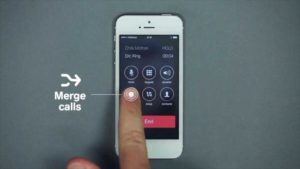





YORUMLAR (1)